 |
|
| Página Inicial |
GERADOR DE RELATÓRIOS DAS CONTAS PÚBLICAS
| O contas nacional desenvolveu um programa para auxiliar a sua prefeitura ou órgão público a criar os relatórios das contas públicas para publicação na internet. |
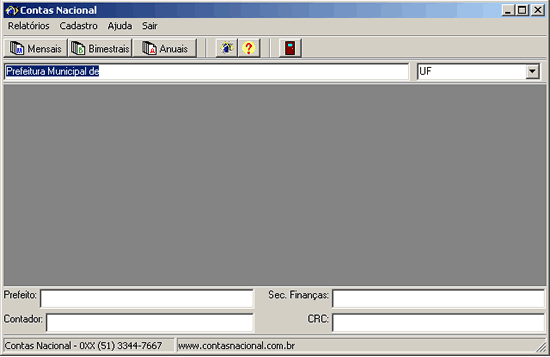
| Ao iniciar
o programa, preencha os dados da sua prefeitura. Nome, Estado,
Prefeito, Secretário de Finanças, Nome e CRC do
Contador. Depois disso você já pode começar a criar seus relatórios. Escolha o tipo de relatórios que será criado: mensal, bimestral ou anual.  O Programa da suporte a criação dos relatórios da execução orçamentária que são: |
Mensais
|
Bimestrais |
Anuais |
|
TRIBUTOS ARRECADADOS
*
Transferências VoluntáriasRECURSOS REPASSADOS * Instrumentos Celebrados RECURSOS RECEBIDOS
* Transferências Voluntárias Recebidas* Transferências Constitucionais Recebidas * Instrumentos Celebrados CONTRATOS E SEUS ADITIVOS
COMPRAS |
EXECUÇÃO DOS ORÇAMENTOS
* Receita Realizada
* Despesa por Unidade Orçamentária * Despesa por Função * Despesa por Programa e Subprograma * Despesa por Fonte de Recursos * Despesa por Grupo de Despesa |
ORÇAMENTOS ANUAIS
* Receita Prevista* Despesa para o exercício por Unidade Orçamentária * Despesa para o exercício por Função * Despesa para o exercício por Programa e Subprograma * Despesa para o exercício por Fonte de Recursos * Despesa para o exercício por Grupo de Despesa BALANÇOS ORÇAMENTÁRIOS
* Receita Prevista com a Realizada* Despesa Autorizada com a liquidada * Resultado Orçamentário |
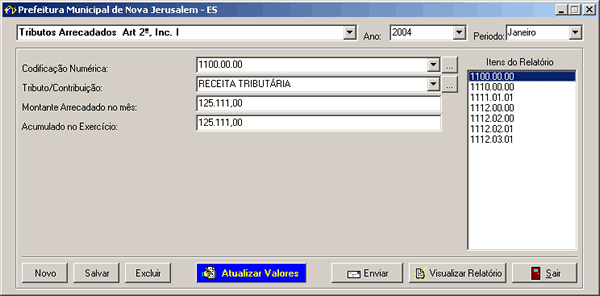
|
|
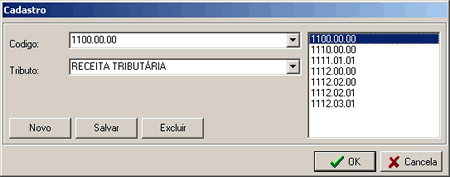
Na tela principal
existe um menu de cadastro. Voce Pode utiliza-lo para definir
quais os campos que deseja que apareçam nos seus relatórios.
Também existe o cadastro de CNPJs para o auxilio na
criação de relatórios como o de Compras. Depois de preencher
os relatórios, encaminhe-os para contaspublicas@contasnacional.com.br
para serem publicados na página da prefeitura. |